Візуальні фактори чат-боту, вірте чи ні, мають великий вплив на успіх інструменту.
Дизайн не є найбільш технічною частиною побудови чат-бота, однак він має вирішальне значення для досвіду користувачів, що в кінцевому рахунку є метою впровадження чат-бота в будь-яку компанію. Тут ми покажемо вам, як розробити та оформити свій чат-бот у ChatCompose.
На сьогодні візуальні фактори не дуже складні, але вони впливають. У ChatCompose ви можете визначитись із кольором кадру, кольором тла, шрифтом тексту та додати, якщо вам подобається, щоб логотип компанії відображався в інтерфейсі розмови.
Ви також можете додати аватарку замість тієї, яка відображається за замовчуванням, щоб вона відображалася як бот у кожній відповіді в бесіді.
Як ви можете налаштувати свій чат-бот? Крок дуже простий, вам просто потрібно перейти в інтерфейсі користувача, щоб встановити на лівій бічній панелі, і у спадному меню вибрати в веб-конфігурації опцію Налаштування. Опинившись там, ви знайдете всі вищезазначені варіанти налаштування:
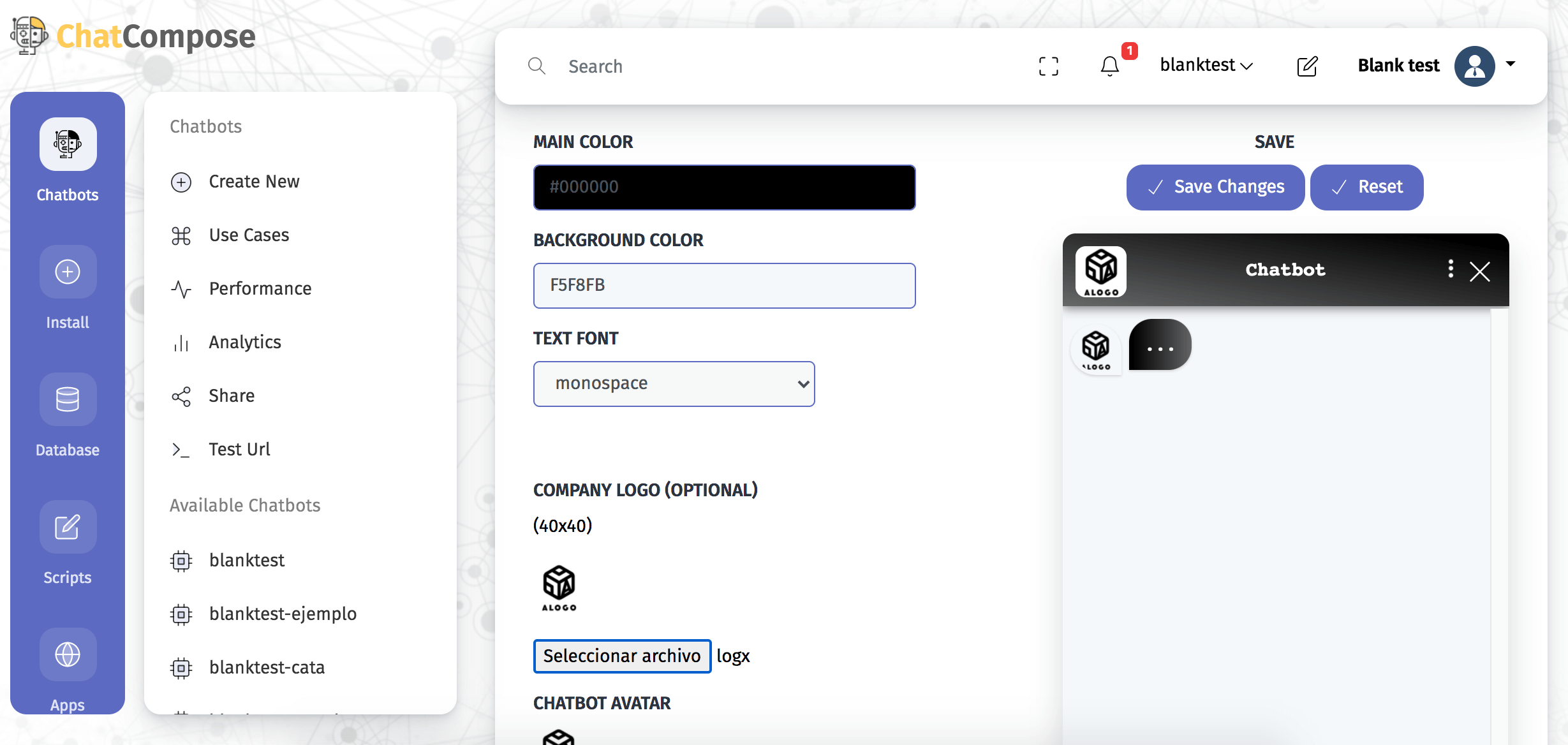
Щоб вибрати основний колір бота (який є кольором кадру та міхура), ви можете розташувати курсор у кольоровому полі, і з'явиться спектр кольорів, за допомогою якого ви зможете переміщати курсор, поки не знайдете одного з ваших перевагу.
Ви також можете ввести вже визначений вами колірний код. Те саме стосується вибору кольору тла, який з точки зору читабельності ми рекомендуємо білий або будь-який нейтральний колір.

Що стосується гарнітури тексту, то тут доступно понад 40 шрифтів, з яких ви можете вибрати.

За бажанням ви можете додати логотип вашої компанії, зображення розміром 40 х 40 і завантажити власний аватар чат-бота з файлів на комп’ютері.

Останній варіант налаштування - це дизайн чат-боту, який в основному вказує, як інтерфейс чат-бота буде представлений користувачеві. У вас є три варіанти на вибір, виберіть той, який вам найбільше підходить:

Після того, як ви відредагуєте всі ці фактори налаштування на свій смак, ви можете натиснути стиль або перезапустити.

Потім ви можете протестувати чат-бот, щоб побачити, як він виглядає. Якщо результат вам не подобається, ви можете редагувати ще раз скільки завгодно разів.
Щоб зробити тест, перейдіть до Chatbots і в меню, що з’явиться, виберіть Test Url . Автоматично відкриється інша вкладка, де ви зможете перевірити елементи дизайну бота, а також протестувати розмову.

Кожен з елементів, які ви редагували в Персоналізації, буде видимим, і ви можете змінювати їх скільки завгодно разів.